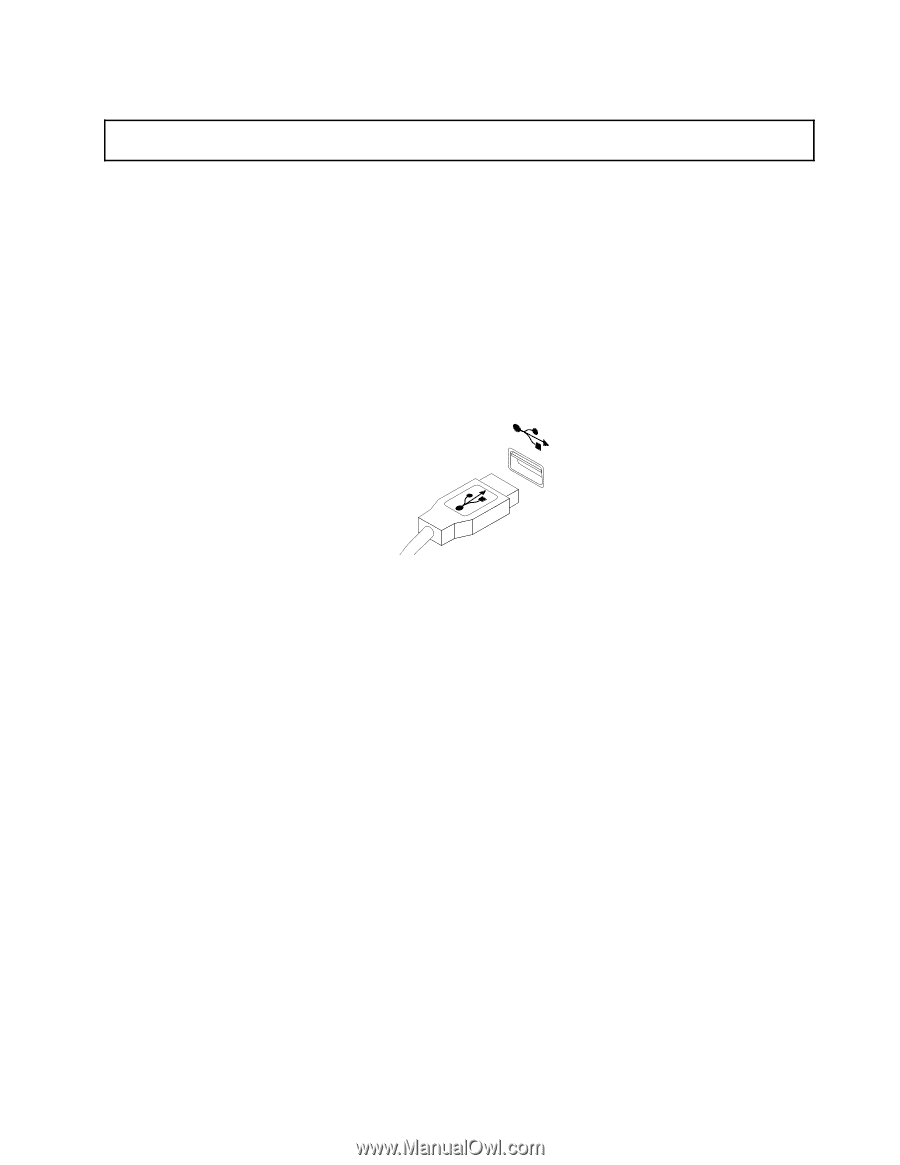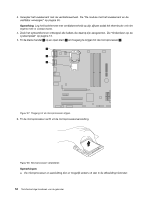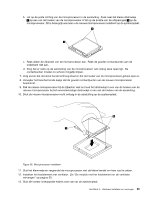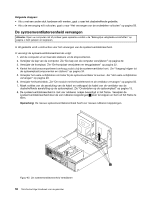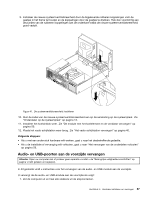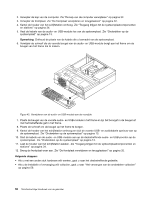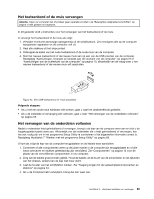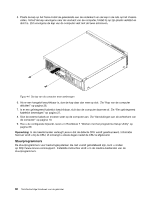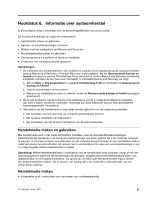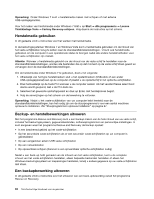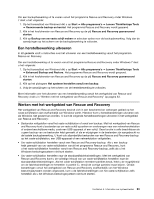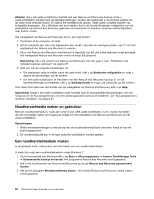Lenovo ThinkCentre Edge 91 (Dutch) User Guide - Page 71
Het toetsenbord of de muis vervangen, Het vervangen van de onderdelen voltooien
 |
View all Lenovo ThinkCentre Edge 91 manuals
Add to My Manuals
Save this manual to your list of manuals |
Page 71 highlights
Het toetsenbord of de muis vervangen Attentie: Open uw computer niet of probeer geen reparatie voordat u de "Belangrijke veiligheidsvoorschriften" op pagina v hebt gelezen en begrepen. In dit gedeelte vindt u instructies voor het vervangen van het toetsenbord of de muis. U vervangt het toetsenbord of de muis als volgt: 1. Verwijder eventueel aanwezige opslagmedia uit de schijfstations. Zet vervolgens alle op de computer aangesloten apparaten en de computer zelf uit. 2. Haal alle stekkers uit het stopcontact. 3. Ontkoppel de kabel van het oude toetsenbord of de oude muis van de computer. 4. Sluit het nieuwe toetsenbord of de nieuwe muis aan op een van de USB-poorten van de computer. Raadpleeg "Aansluitingen, knoppen en lampjes aan de voorkant van de computer" op pagina 9 of "Aansluitingen aan de achterkant van de computer" op pagina 10, afhankelijk van de vraag waar u het nieuwe toetsenbord of de nieuwe muis wilt aansluiten. Figuur 43. Een USB-toetsenbord of -muis aansluiten Volgende stappen: • Als u met een ander stuk hardware wilt werken, gaat u naar het desbetreffende gedeelte. • Als u de installatie of vervanging wilt voltooien, gaat u naar "Het vervangen van de onderdelen voltooien" op pagina 59. Het vervangen van de onderdelen voltooien Nadat u onderdelen hebt geïnstalleerd of vervangen, brengt u de kap van de computer weer aan en sluit u de losgekoppelde kabels weer aan. Afhankelijk van de onderdelen die u hebt geïnstalleerd of vervangen, kan het ook nodig zijn om in het programma Setup Utility te controleren of de bijgewerkte informatie correct is. Raadpleeg Hoofdstuk 7 "Werken met het programma Setup Utility" op pagina 69. U kunt als volgt de kap van de computer terugplaatsen en de kabels weer aansluiten: 1. Controleer of alle componenten weer op de juiste manier in de computer zijn teruggeplaatst en of alle losse schroeven en stukken gereedschap zijn verwijderd. Zie "Componenten" op pagina 12 voor de plaats van de verschillende componenten in uw computer. 2. Zorg dat de kabels goed worden geleid. Houd de kabels uit de buurt van de scharnieren en de zijkanten van het chassis, anders kan de kap niet meer dicht. 3. Laat de houder van het schijfstation zakken. Zie "Toegang krijgen tot de systeemplaatcomponenten en stations" op pagina 34. 4. Als u de frontplaat hebt verwijderd, breng die dan weer aan. Hoofdstuk 5. Hardware installeren en vervangen 59